Navigatsioonivärskendus
- Valmistuge värskendamiseks
- Navigation Updater allalaadimine
- Käivitage Navigation Updater
-
Valige navigatsioon
&Lae alla - Värskendamisjuhend
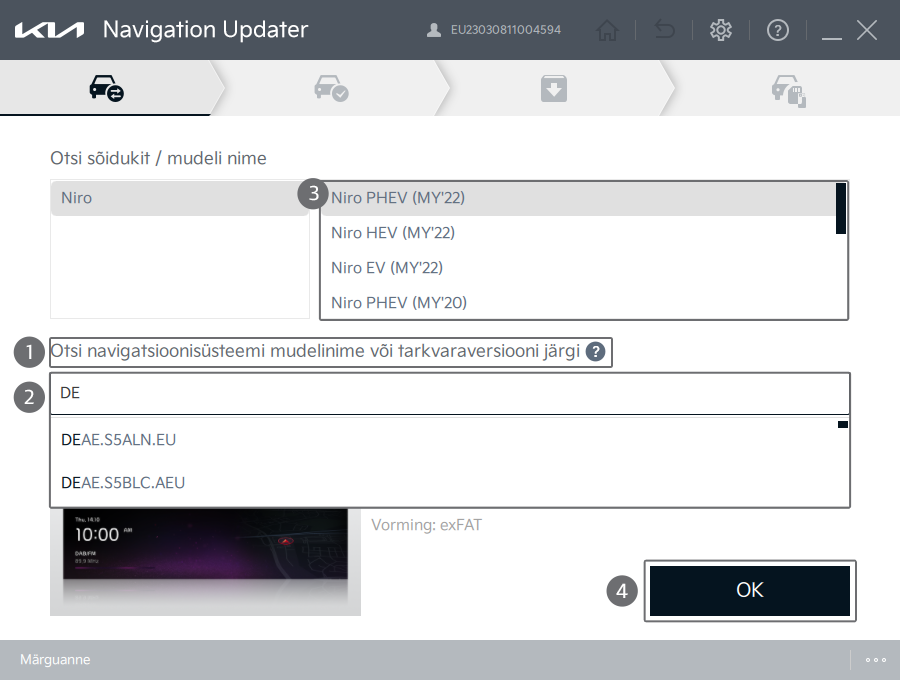
Sõiduki/mudelinime alusel otsimine
- Sisestage oma navigatsioonimudeli nimi või tarkvara versioon (saate otsida oma sõidukit ka mudeliaasta järgi või lihtsalt hiireklõpsuga)
- Valige ripploendist oma teave
- Valige oma sõidukimudel
- Klõpsake "OK", et vaadata sõiduki teavet
- ※ Tarkvaraversiooni teabe leiate asukohast Seaded > Süsteemiteave > Tarkvara teave või Seaded > Süsteemiteave > Versiooni teave See võib sõiduki tüübist sõltuvalt pisut erineda
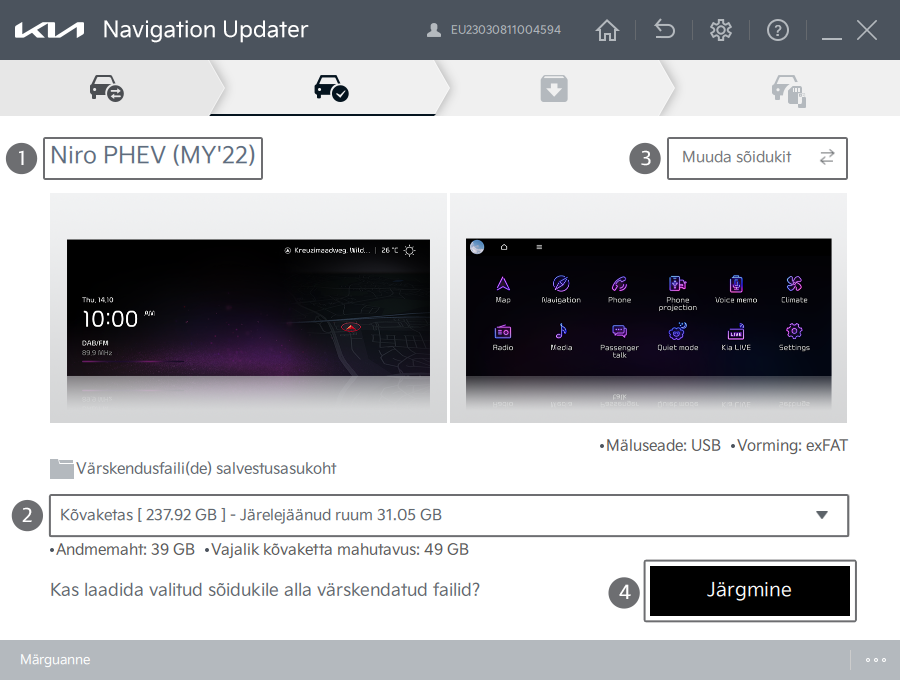
Kinnitage oma sõiduk
- Kontrollige, kas valitud sõiduk on õige
- Valige asukoht, kuhu värskendusfailid/-andmed salvestada
- Kui on vaja sõidukit muuta, klõpsake valikul „Muuda sõidukit“
- Klõpsake valikut „Järgmine“
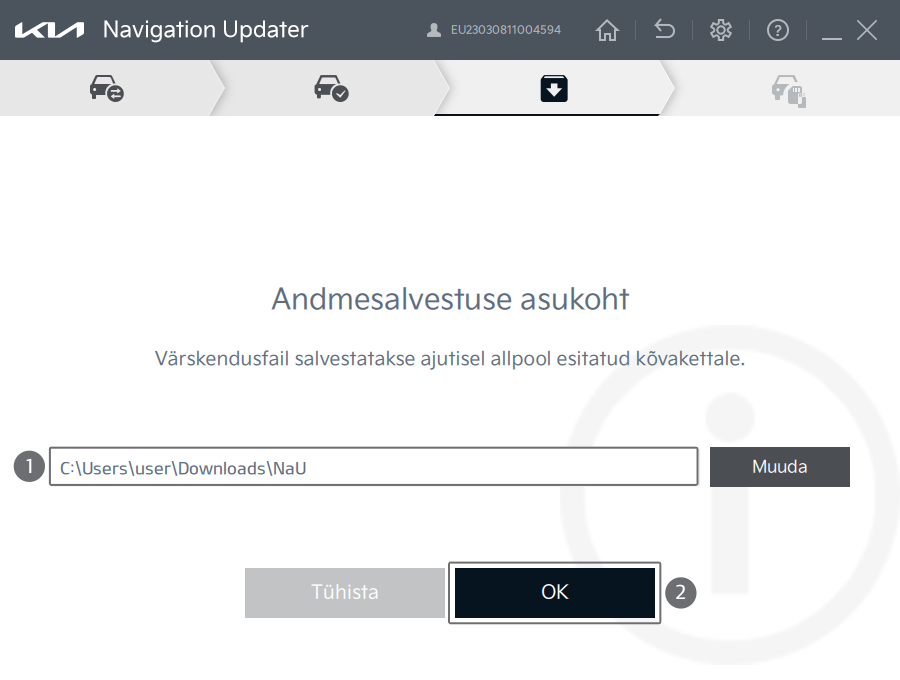
- Valige asukoht, kuhu värskendusfailid/-andmed salvestada
- Klõpsake "OK", et liikuda edasi järgmisse tegevusse
- ※ Isegi, kui valite salvestuskohaks SD-kaardi või USB, salvestatakse failid ajutiselt kõvakettale ja kopeeritakse seejärel SD-kaardile või USB-le. Veenduge enne värskendamisega jätkamist, et kõvakettal on piisavalt ruumi
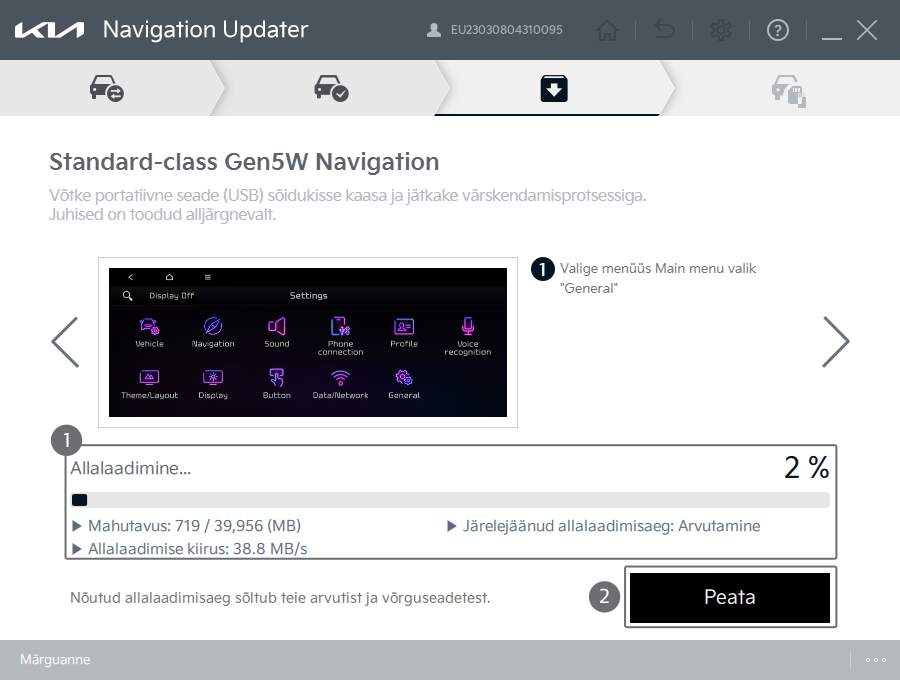
- Värskenduse toimumise ajal näidatakse värskenduse edenemist protsentide/tekstina
- Klõpsake "Peata", et värskendamine ajutiselt peatad ja "Resume", et värskendamist jätkata
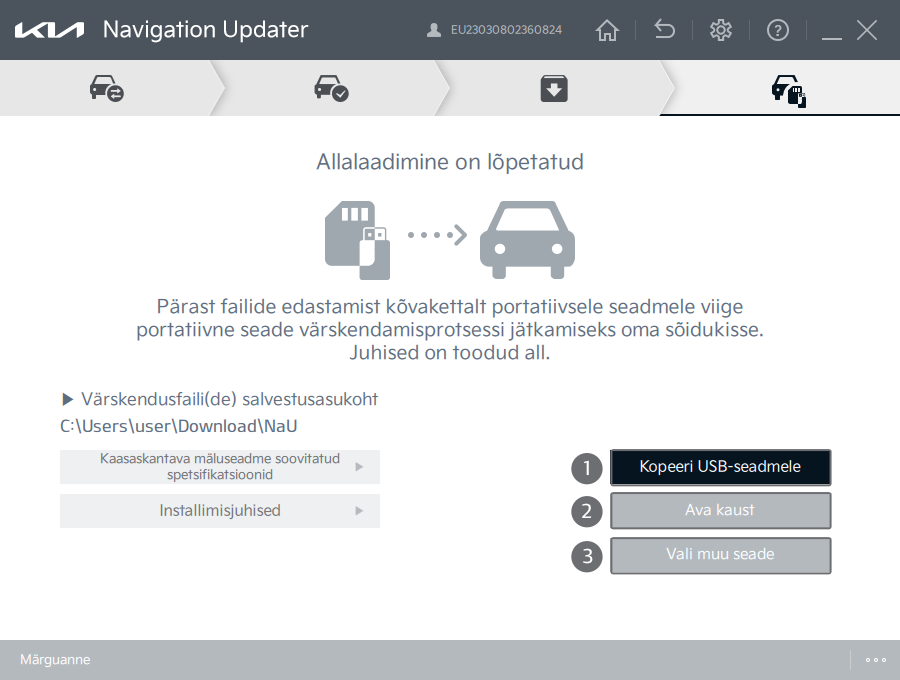
- SD-kaardile/USB-seadmele kopeerimine - Kopeerige kõvakettale salvestatud värskendusfailid CD-kaardile/USB-seadmele
- Ava kaust - Vajutage kausta avamiseks nuppu “Ava kaust”, et saaksite kontrollida salvestatud faile
- Vali muu seade - Vajutage nuppu “Vali muu seade”, et liikuda tagasi lehele, kus saate valida erineva sõiduki
Nõuanded värskenduse portatiivsele seadmele kopeerimiseks
- USB-seadmele või SD-kaardile salvestamine
- Salvestage värskendatud fail(id) oma kaasaskantava seadme põhi-/ülemisse (juur)kataloogi
- USB-seadmele või SD-kaardile salvestamine